电脑音响功放声音小是什么原因?
31
2024-12-24
在使用电脑时,突然发现电脑没有声音了,这种情况可能会给我们的工作和娱乐带来很多不便。本文将为您介绍一些常见的电脑无声音故障解决方法,帮助您迅速恢复电脑的声音。
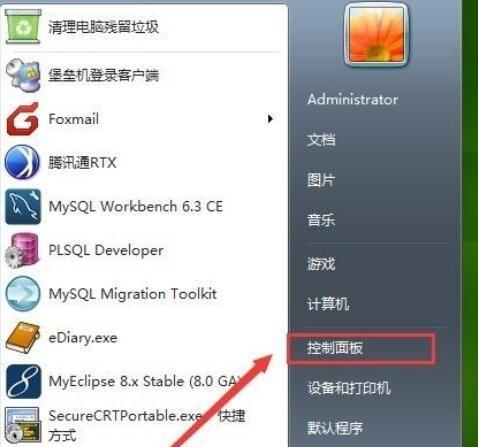
检查音量设置
打开电脑的音量调节,确认音量是否被调成静音状态。如果是静音状态,将音量调节至合适的位置,测试是否有声音。
检查外部设备连接
检查电脑与外部设备(如音箱、耳机)的连接是否松动或未插紧。重新插拔连接线,并确保连接正确,测试是否有声音。

检查驱动程序
打开设备管理器,找到声音、视频和游戏控制器选项。检查是否有驱动程序问题,如有,则需更新或重新安装驱动程序。
检查声卡状态
在设备管理器中找到声音、视频和游戏控制器选项,右键点击声卡设备,选择属性。在属性窗口中,检查设备状态是否正常。如有问题,尝试禁用并重新启用声卡设备。
运行音频故障排除工具
Windows系统提供了内置的音频故障排除工具。打开控制面板,选择声音选项,点击故障排除。按照提示进行操作,让系统自动识别和修复音频问题。

检查音频输出设备
确认电脑的默认音频输出设备是否正确设置。打开控制面板,选择声音选项,点击播放选项卡。确保正确选择了要使用的音频输出设备,并设置为默认设备。
检查软件设置
某些软件可能会影响电脑的声音输出。检查各个应用程序的音频设置,确保没有将声音静音或调低了音量。
重新安装音频驱动程序
如果之前的步骤都没有解决问题,可以尝试卸载原有的音频驱动程序,并重新下载并安装最新版本的驱动程序。
检查硬件故障
如果以上步骤都无法解决问题,可能是由于硬件故障引起的。此时建议联系专业维修人员进行进一步检测和维修。
重启电脑
有时,电脑出现无声音问题可能只是一个临时的故障。通过重启电脑,可以尝试解决这个问题。
检查操作系统更新
确保操作系统和相关驱动程序都是最新版本。有时,更新操作系统或驱动程序可以修复一些声音相关的问题。
检查防火墙设置
某些防火墙设置可能会限制某些应用程序的音频输出。检查防火墙设置,确保允许音频应用程序的正常运行。
检查扬声器或耳机
如果外部设备没有问题,可能是扬声器或耳机本身出现故障。尝试连接其他扬声器或耳机,测试是否有声音输出。
恢复系统
如果以上方法都无法解决问题,可以考虑恢复系统到之前的一个可用状态,以修复可能的软件或驱动冲突。
寻求专业帮助
如果您尝试了以上所有方法仍然无法解决电脑无声音的问题,建议联系专业维修人员或电脑品牌售后服务中心进行咨询和修复。
电脑无声音问题可能有多种原因,包括设置问题、驱动程序故障、硬件损坏等。通过以上提到的解决方法,希望能帮助您恢复电脑的声音,让您的使用体验更加顺畅。如果问题持续存在,请尽快寻求专业帮助。
版权声明:本文内容由互联网用户自发贡献,该文观点仅代表作者本人。本站仅提供信息存储空间服务,不拥有所有权,不承担相关法律责任。如发现本站有涉嫌抄袭侵权/违法违规的内容, 请发送邮件至 3561739510@qq.com 举报,一经查实,本站将立刻删除。